Утилита командной строки DevCon.exe ( Device Console ) входит в состав средств для разработки драйверов ( DDK ) и поставляется с исходным кодом и документацией на английском языке. С ее помощью можно включать, выключать, перезапускать, обновлять, удалять и опрашивать отдельные устройства или группы устройств. Программа DevCon также предоставляет необходимые разработчику драйвера сведения, которые недоступны с помощью диспетчера устройств. Утилита DevCon может использоваться во всех версиях Windows старше Win2k, включая 32-х и 64-битные
Формат командной строки DevCon:
devcon.exe [-r] [-m:machine] command [. ]
Параметры командной строки:
-r — если задано, то после выполнения команды выполняется перезагрузка системы.
machine — имя или IP-адрес удаленного компьютера.
command — команда, выполняемая DevCon.
arg — аргументы выполняемой команды.
Для получения справки по использованию команды используется парамет help :
devcon.exe help — отобразить краткую справку по использованию DevCon
Не запускается пк биос решение проблемы нет
devcon.exe help install — отобразить справку по использованию команды install
Параметры командной строки:
classfilter — Разрешить изменение фильтров классов.
classes — Отобразить все классы настройки устройств.
disable — Отключить устройства, которые соответствуют определенному идентификатору оборудования или экземпляра.
driverfiles — Отобразить установленные файлы драйверов.
drivernodes — Отобразить все узлы драйверов устройств.
enable — Включить устройства, которые соответствуют определенному идентификатору оборудования или экземпляра.
find — Найти устройства, которые соответствуют определенному идентификатору оборудования или экземпляра.
findall — Найти устройства, включая отсоединенные.
help — Отображение справочной информации.
hwids — Отобразить идентификаторы оборудования.
install — Установить устройство в ручном режиме.
listclass — Отобразить все устройства для класса настройки.
reboot — Перезагрузить локальный компьютер.
remove — Удалить устройства, которые соответствуют определенному идентификатору оборудования или экземпляра.
rescan — Выполнить поиск нового оборудования.
resources — Отобразить ресурсы устройств.
restart — Перезагрузить устройства, которые соответствуют определенному идентификатору оборудования или экземпляра.
stack — Отобразить ожидаемый стек драйверов устройств.
status — Отобразить рабочее состояние устройств.
update — Обновить устройство в ручном режиме.
UpdateNI — Обновить устройство в ручном режиме без уведомления пользователя.
SetHwID — Добавить, удалить или изменить порядок идентификаторов оборудования для устройств с корневым перечислением.
Для использования утилиты DevCon.exe требуются административные привилегии ( «Запуск от имени Администратора» в среде Windows Vista / Windows 7 — 10 )
Примеры использования утилиты DevCon:
devcon -m:SERVER find pci* — отобразить список всех PCI-устройств на удаленном компьютере с именем SERVER . Режим работы с удаленным подключением к другому компьютеру реализован только для ОС Windows XP / Windows Server 2003.
Как изменить скрытые/открытые параметры BIOS из под Windows на платах INTEL и AMD
devcon -m:192.168.0.1 find pci* > C:serverpci.txt — вывод списка всех PCI-устройств компьютера с IP-адресом 192.168.0.1 в текстовый файл C:serverpci.txt
devcon find usb* — отобразить список устройств USB на локальном компьютере.
devcon find usbstor* — отобразить только флэшки и съемные диски, подключенные к USB (устройства класса usbstor ). Список классов устройств можно получить по команде devcon classes
devcon find =Display — отобразить список устройств класса Dislpay .
devcon find *pnp07* — отобразить список устройств, идентификатор оборудования которых содержит строку pnp07
devcon find *VEN_8086* — отобразить список устройств, производителем которых является Intel ( идентификатор производителя оборудования содержит строку VEN_8086 )
Пример отображаемой информации:
PCIVEN_1002SUBSYS_ 7C26174B38B71F770008: RADEON 9200 SE Family (Microsoft )
PCIVEN_1002SUBSYS_ 7C27174B38B71F770108: RADEON 9200 SE SEC Family (Microsoft )
PCIVEN_10ECSUBSYS_ 813910EC2E98101C48F0: Realtek RTL8139 Family PCI Fast Ethernet NIC
PCIVEN_11ABSUBSYS_ 811A10432E98101C28F0: Marvell Yukon 88E8001/8003/8010
PCI Gigabit Ethernet Controller
PCIVEN_11ABSUBSYS_ AD0E779F5D18F2DFDEV_244EREV_C2 30DEV_24D0REV_02 30DEV_24D1REV_02 30DEV_24D2REV_02 30DEV_24D3REV_02 30DEV_24D4REV_02 30DEV_24D5REV_02 30DEV_24D7REV_02 30DEV_24DBREV_02 30DEV_24DDREV_02 30DEV_24DEREV_02 30DEV_2570REV_02 30DEV_2571REV_02 30DEV_8139REV_10 40DEV_4320REV_13 40 stack-net — записать в текстовый файл stack-net стек драйверов класса Net . Стек включает в себя драйвер устройства, нижний и верхний фильтр, системную службу, обслуживающую устройство.
PCIVEN_10ECSUBSYS _813910EC2E98101C48F0
Name: Realtek RTL8139 Family PCI Fast Ethernet NIC
PCIVEN_10ECSUBSYS _813910EC2E98101C48F0 — код экземпляра устройства.
Name — название
Setup Class — класс установки.
Controlling service — управляющий сервис.
Для определения текущего состояния устройства используется подкоманда status :
devcon status ROOTRDP* — отобразить состояние драйверов, идентификаторы которых начинаются строкой ROOTRDP , т. е. используемых службой терминалов.
Установка нового устройства возможна только на локальном компьютере и требуется обязательное наличие INF-файла :
devcon -r install %WINDIR%InfNetloop.inf *MSLOOP — установить новый экземпляр петлевого адаптера. Ключ -r требует перезагрузку после установки драйвера.
Для изменения фильтров драйверов используются команды:
devcon classfilter upper !filter1 !filter2 — удалить два заданных верхних фильтра. Признаком действия на удаление является символ ! перед именем фильтра.
devcon classfilter lower !badfilter +goodfilter — заменить нижний фильтр «badfilter» на «goodfilter».
Изменения для фильтров вступают в силу либо при перезапуске основного драйвера, либо при перезагрузке компьютера. Подробную справку по управлению фильтрами можно получить по команде devcon help classfilter
Утилита DevCon позволяет останавливать, запускать или перезапускать отдельно выбранные устройства или группы устройств.
devcon disable =mouse — отключить драйвер устройства класса mouse , т.е отключить мышь.
devcon enable =mouse — включить драйвер устройства класса mouse
devcon restart =mouse — перезапустить драйвер устройства класса mouse
В практике сетевого администрирования, команду DevCon нередко используют для перезапуска сетевых адаптеров. Например, для сетевого адаптера Realtek RTL8139, с идентификатором PCIVEN_10ECPCIVEN_10EC
Обратите внимание — двойные кавычки в начальной части идентификатора сетевого адаптера обязательны. В противном случае, символ PCIVEN_10EC и команды DEV_8139* . Первая выполнит рестарт для всех существующих в системе адаптеров производителя Realtek, а вторая вызовет сообщение о том, что DEV_8139* не является внутренней или внешней командой, исполняемой программой или пакетным файлом.
Очень часто утилита DevCon используется для блокировки сетевой активности системы (временного отключения всех сетевых устройств):
devcon disable =net
Также, утилита может использоваться для перезапуска зависших модемов и беспроводных USB-адаптеров с использованием планировщика и сценария, проверяющего доступность какого-либо узла в интернет и выполняющего команду devcon restart в случае его недоступности.
Команда DevCon возвращает следующие коды ErrorLevel:
0 — команда выполнена успешно;
1 — требуется перезагрузить компьютер;
2 — команда не выполнена;
3 — синтаксическая ошибка.
Как уже упоминалось выше, утилита devcon не является стандартным компонентом системы, и не устанавливается вместе с Windows, однако, ее можно скачать в составе некоторых служебных пакетов от Microsoft ( Windows Driver Kit, Visual Studio, Windows SDK for desktop apps). Утилиту можно извлечь из перечисленных пакетов и для удобства использования, добавить в каталог, присутствующий в путях поиска исполняемых файлов, задаваемых переменной PATH , например Windowssystem32.
Обратите внимание на то, что 64-разрядная версия утилиты devcon64 не работает в 64-разрядных Windows 10 (Windows 8, 8.1, Windows 7). Она разрабатывалась только для 64-разрядной Windows XP. Если у Вас другая ОС Windows – пользуйтесь либо 32-разрядной версей DevСon.exe , которая прекрасно работает во всех версиях Windows старше Windows 2000, включая и 64-разрядные, либо 64-разрядной версией из пакета EWDK для Windows 10. Последняя не проверялась в среде 64-разрядной ОС Windows XP.
Страница с описанием на английском языке и ссылкой для скачивания DevCon в составе пакетов для разработчиков драйверов на сайте Microsoft. — На данной странице нет прямой ссылки для скачивания DevCon, но, например, имеется ссылка на страницу с актуальной версией Enterprise Windows Driver Kit (EWDK), а также инструкции по его загрузке и установке. Все пакеты, в состав которых включена утилита DevCon, имеют внушительный объем – придется скачивать несколько гигабайт данных. После установки выбранного пакета потребуется определить место расположения файлов DevCon , и при необходимости, добавить путь исполняемых файлов в системную переменную PATH или скопировать их в уже существующий каталог для поиска.
В конце данной страницы имеется ссылка для скачивания готового архива с уже извлеченными из EWDK для Windows 10 32-х и 64-разрядными версиями DevCon
What one person has done, another can break always.
«Cкажите, а где можно узнать пароль к архиву MultiKey?»
На странице загрузок написан пароль ко всем архивам, он соответствует названию сайта — «testprotect.com»
«В чем отличие сервисов тестирования программ и создания бэкапа ключа?»
Сервис тестирования программ включает в себя более полный анализ тестируемого приложения, выявление и обход защитных механизмов, определение общей стойкости защиты.
Результатом такого тестирования при успешном его исходе является создание тестового ПО (эмулятора) для обхода (отключения) защитных механизмов и создание рекомендаций по усилению защиты.
Сервис создания бэкапа ключа — это создание резервной копии данных с ключа, обычно оформляется в виде эмулятора даного ключа.
Анализ ПО в даном случае не производится, резервная копия формируется на основе данных, полученных от пользователя.
«Какие данные будут необходимы при заказе тестирования или бэкапа?»
При заказе тестирования ПО или бэкапа ключа будут необходимы такие данные:
- Дамп ключа защиты — делается дампером для соответствующего типа ключа.
- Лог подключения ключа и запуска тестируемого ПО. Логи делаются программой UsbTrace. Как правильно снять логи смотреть здесь.
- Дистрибутив программы. Обязателен для тестирования ПО. При бэкапе необходим в некоторых случаях.
«Не могу установить мультикей на виндоус 7 64-х, при запуске инсталла выдает следующее : devcon не является внутренней или внешней командой, исполняемой программой или пакетным файлом?»
При попытке открыть какую-либо команду через окно служебной программы или консоль, вы сталкиваетесь с ошибкой – «Имя файла» не является внутренней или внешней командой, исполняемой программой или пакетным файлом. Система упрямо не открывает файл по каким-то причинам и этот факт очень раздражает. Причиной этого может быть один из нескольких вариантов: неправильно указан путь к файлу и отсутствие компонента в системе вообще, т.е по указанному адресу его не существует.

Ошибка в системной переменной
Основные причины, по которым появляется ошибка «не является внутренней или внешней командой»
Как уже было сказано, одна из причин заключается в неправильном указании пути к открываемому файлу. Обычно путь к файлу прописан в переменной «Path» в системе, должен быть указан строгий путь к директории, в котором размещены нужные файлы. Если имеются какие-то ошибки в настройках при указании пути в переменной, либо при указании имени файла, то система будет выдавать именно такую ошибку – «имя файла» не является внутренней или внешней командой, исполняемой программой.
Первым делом необходимо указать точный путь переменной «Path» операционной системе, чтобы не возникало ошибок при открытии файла. Для этого нужно наверняка знать расположение папки. К примеру, обратимся к программе, которая в дальнейшем будет работать с исполняемым файлом в определенной папке.
Переменная «Path» — это переменная операционной системы, которая служит для того, чтобы найти указанные исполняемые объекты через командную строку или терминал. Найти ее можно в панели управления Windows. В новых версиях Виндовс и других ОС указание вручную обычно не требуется.

Системная переменная Path
Указываем правильный путь в переменной path на ОС Windows 7
Чтобы правильно указать путь необходимо знать точное расположение файла. Если файл программы, который нужно открыть лежит на диске в С:Program FilesJavajdk 1.8.0.45in, тогда этот путь нужно скопировать и указать в системной переменной для последующего открытия.
- Далее нам понадобиться рабочий стол, наводим мышь на «Мой компьютер» и в контекстном меню выбираем «Свойства».
- Нажимаем «Дополнительные параметры» слева и выбираем пункт «Переменные среды».
- В открывшемся окне ищем строку «Path» нажимаем на нее и вставляем скопированные путь сюда.
- Действие нужно подтвердить кнопкой «Ок». Компьютер желательно перезагрузить, чтобы настройки точно вступили в силу. Откройте консоль и вбейте нужную команду. Ошибки быть не должно.

В том случае, если ошибка будет появляться снова, попробуйте перенести программу в рабочие директории диска с установленной операционной системой, например /System32. С этой директорией Виндовс работает чаще.
Также ошибки возникают из-за отсутствия компонентов программы. Устранить их можно дополнив нужными. Для примера возьмем компонент «Telnet». Чтобы его включить, перейдите:
- На «Панель управления».
- Дальше выберите «Включение и выключение компонентов».
- Из списка выбираем «Клиент Telnet», напротив ставим галочку и нажимаем «Ок».
- Компонент должен работать и ошибок возникать больше не должно.
Источник: auto-technologies.ru
Tftp не является внутренней или внешней командой windows 10
Как включить tftp windows 10 redstone
Как включить tftp windows 10 redstone

Все добрый день, сегодня я вам хочу рассказать, как включить tftp windows 10 redstone. Мы поговорим, зачем вообще нужен этот tftp клиент и где его можно применить. Данная статья будет полезна начинающим сетевым инженерам и системным администраторам, которые по каким-то причинам еще не успели познакомиться с данной сетевой технологией и не используют ее в своей практике, потратьте 5 минут на ее изучение и вы поймете, что она вам сэкономит потом часы.
Tftp в windows 10 redstone

И так, tftp это простейший протокол обмена данных, чаще всего используется для обновления прошивок на сетевых устройствах Juniper или Cisco, это как пример. Прошивка кладется на некую шару работающую по протоколу tftp и вы с помощью клиента забираете ее. Вот как это выглядит схематично.
Установка telnet windows 10 redstone
И так продолжаем наше изучение десятки, в прошлый раз я вам рассказывал, как раздать вай фай с ноутбука виндовс 10, двигаемся дальше. Для того, чтобы установить tftp клиент в данной операционной системе, есть три способа.
Щелкаем правым кликом по кнопки пуск и из контекстного меню выбираем пункт панель управления. 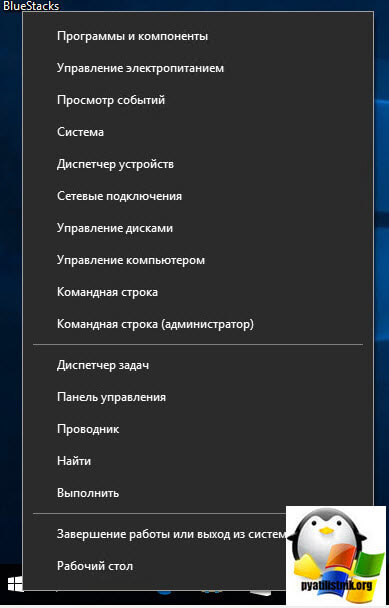 Теперь в пункте просмотр вы выставляете крупные значки и переходите в пункт «Программы и компоненты».
Теперь в пункте просмотр вы выставляете крупные значки и переходите в пункт «Программы и компоненты». 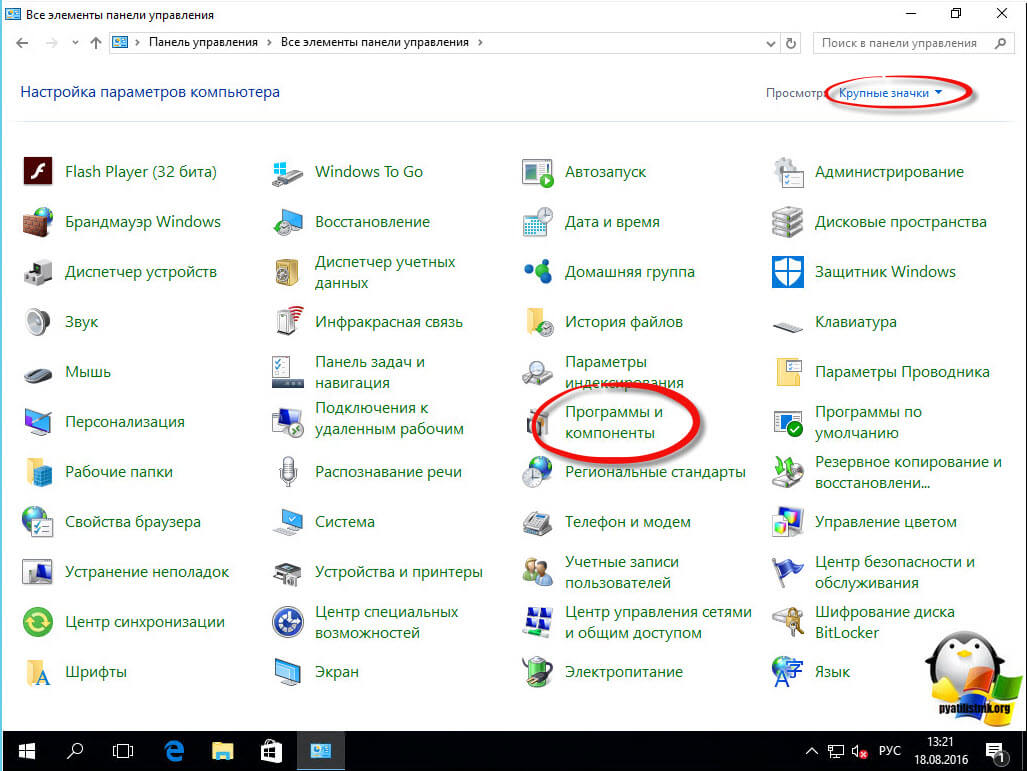 Далее переходим в пункт «Включить или отключить компоненты Windows» именно тут мы с вами произведем установку tftp для windows 10 redstone.
Далее переходим в пункт «Включить или отключить компоненты Windows» именно тут мы с вами произведем установку tftp для windows 10 redstone. 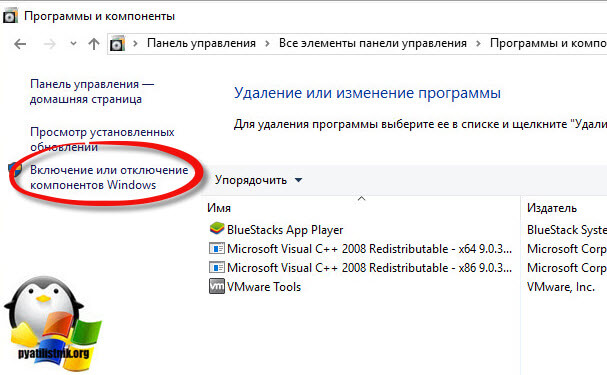 В открывшемся окне вы видите какие компоненты можно включить и тем самым доставить в систему, выбираем «Клиент TFTP».
В открывшемся окне вы видите какие компоненты можно включить и тем самым доставить в систему, выбираем «Клиент TFTP».
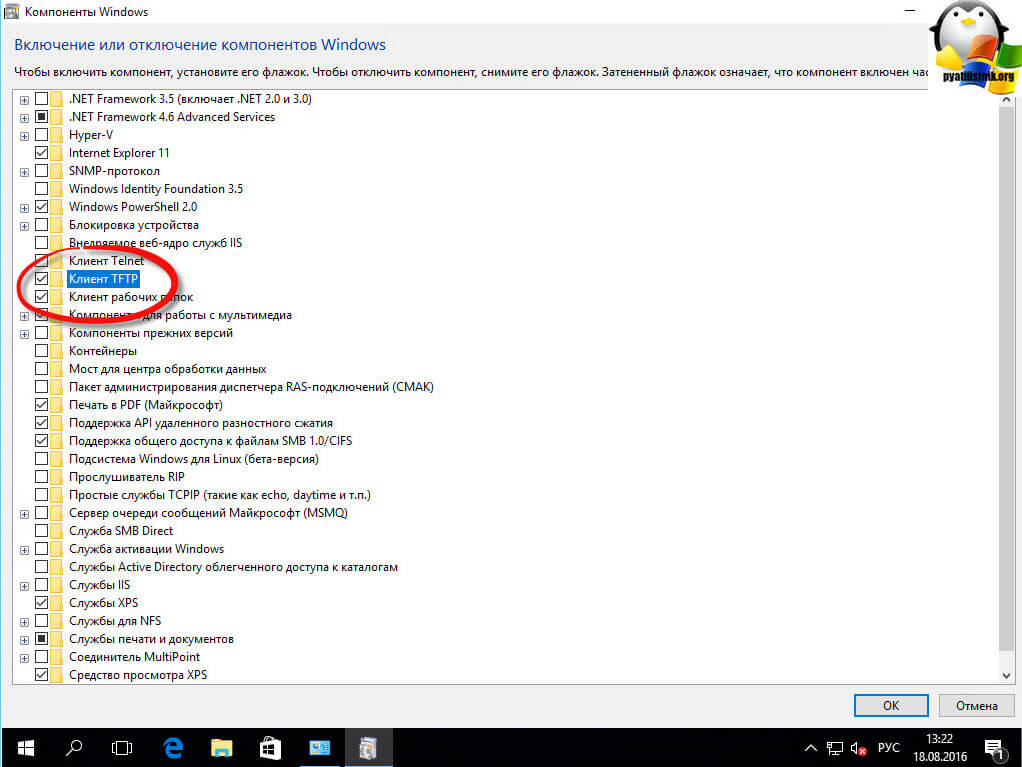 Начнется установка tftp в windows 10 redstone.
Начнется установка tftp в windows 10 redstone. 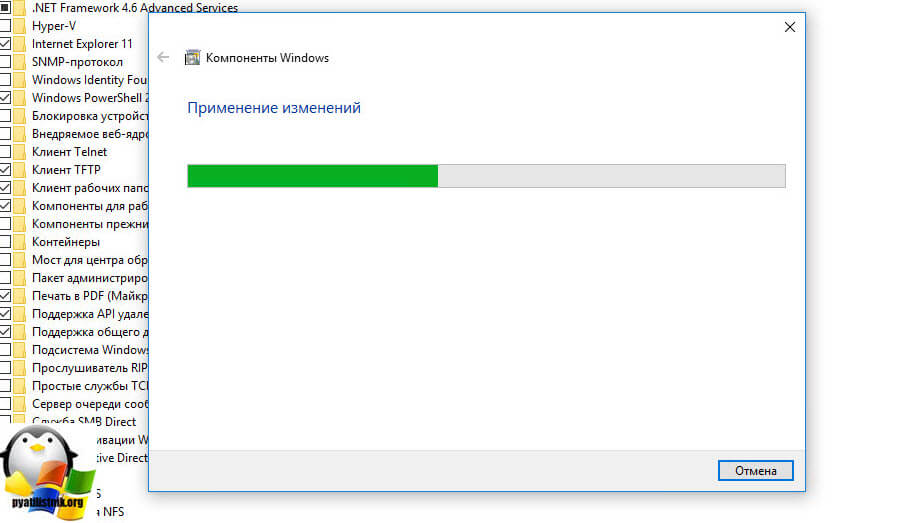 Через пару секунд вы увидите, что компонент установлен в операционную систему.
Через пару секунд вы увидите, что компонент установлен в операционную систему. 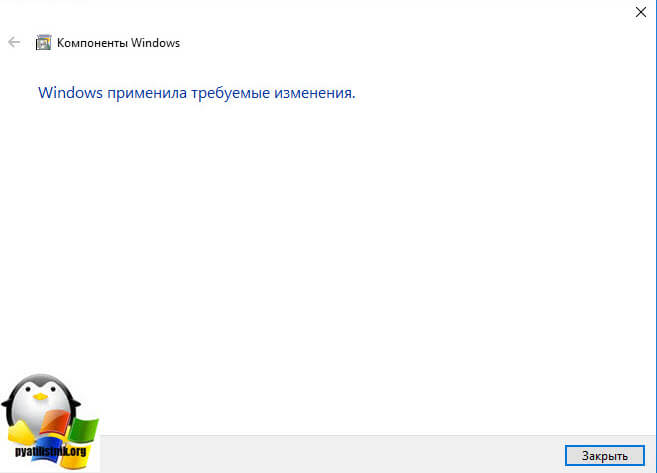
- С помощью утилиты DISM
Да старая и добрая утилита DISM так же может помочь в нашей задаче, открываете командную строку от имени администратора и пишите вот такую команду
Вы увидите текущий статус данного компонента.
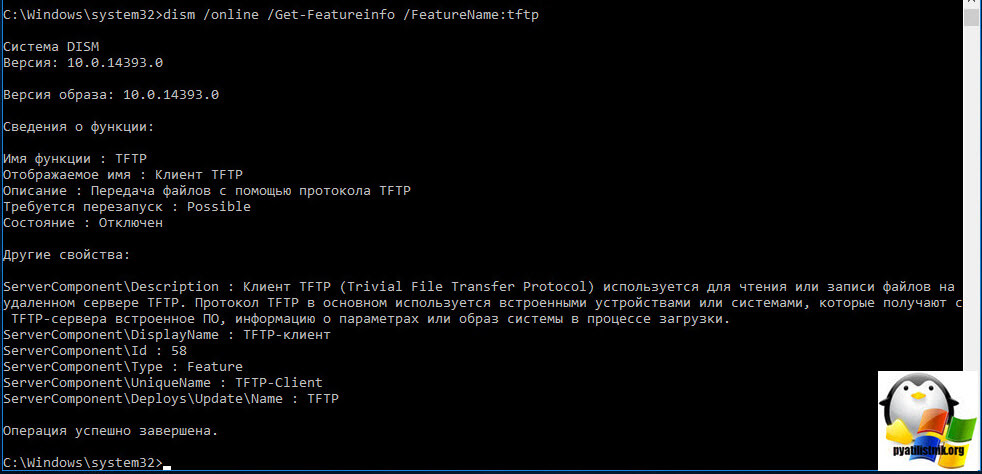
Ну и вводим команду для установки tftp клиента в десятке
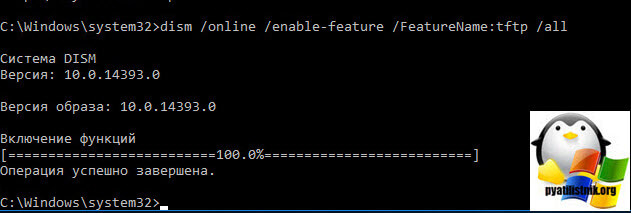
В итоге, теперь если ввести в командной строке tftp, то вы получите справку по данной команде.
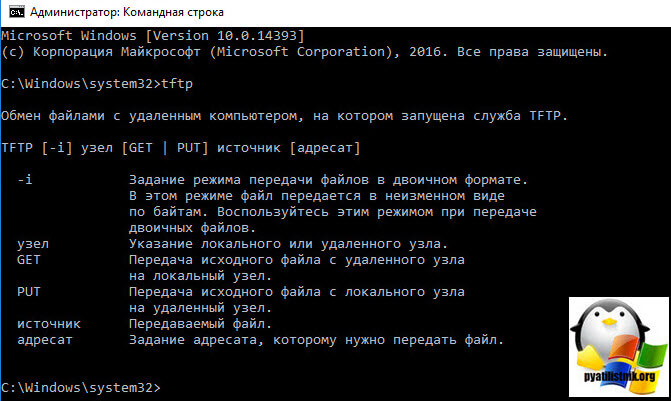
Давайте теперь установим TFTP сервер. для проверки. Я вам уже рассказывал про tftpd64 service edition. Я положил на свой сервер файл 1.txt и его я хочу передать по tftp. Открываем командную строку в Windows 10 redstone и вводим команду.
10.152.1.221 это ip адрес сервера.
В итоге вы увидите, что файл скачался. Скачивается он по умолчанию в тут директорию из которой запускается команда tftp. В данном случае C:userssem.

Можно посмотреть логи на сервере tftpd64 service edition.
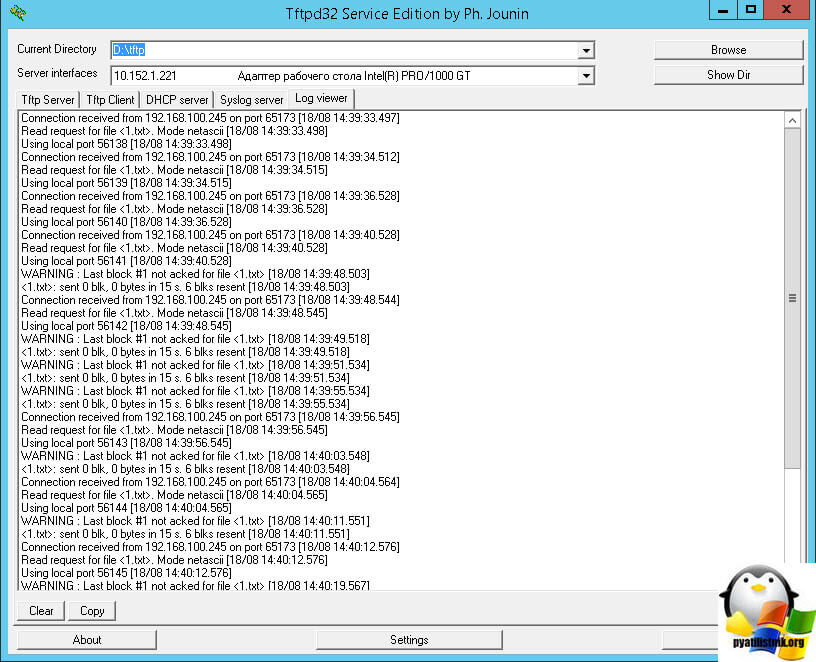
Настройка TFTP сервера в Windows 10
Сервер TFTP предназначен для управления загрузкой бездисковых ПК (рабочих станций), но также эффективен для передачи файлов между удаленными системами. Этот упрощенный протокол передачи файлов очень прост в использовании.
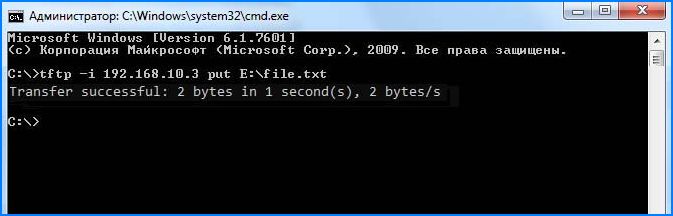
Альтернатива домашней сети
Домашняя группа Windows была удобным инструментом для обмена файлами по сети. Но была исключена с обновлением Windows 10 до версии 1803. Для замены можно использовать TFTP-сервер, который интуитивный в настройке, достаточно надежный и позволяет передавать данные на быстрой скорости.
Перед настройкой сервера TFTP нужно выполнить следующие действия:
- Войдите в систему под учетной записью администратора.
- Загрузите установщик TFTP-сервера компании SolarWinds. После распакуйте загруженный zip архив в любое место на диске и установите программу, следуя инструкциям на экране.
- Чтобы разрешить удаленный доступ к серверу, нужно переадресовать UDP-порт 69 на IP адрес домашней сети. Но, если удаленное подключение не требуется, то переназначать порты не нужно.
Настройка сервера TFTP
Если разрешили доступ к TFTP-серверу за пределами локальной сети дома, офиса и другого места, проверьте, что статический или динамический IP добавлен в диапазон адресов. По умолчанию на сервере разрешены все IP адреса для передачи и получения файлов, а также перенаправление портов. Можно ограничить диапазон IP, чтобы разрешить только несколько адресов.
Для настройки сервера следуйте инструкции:
- После запуска утилиты SolarWinds TFTP Server, перейдите в File — Configure. Для отображения иконки в правом нижнем углу на панели задач отметьте флажком поле «Добавить сервер в системный трей Windows».
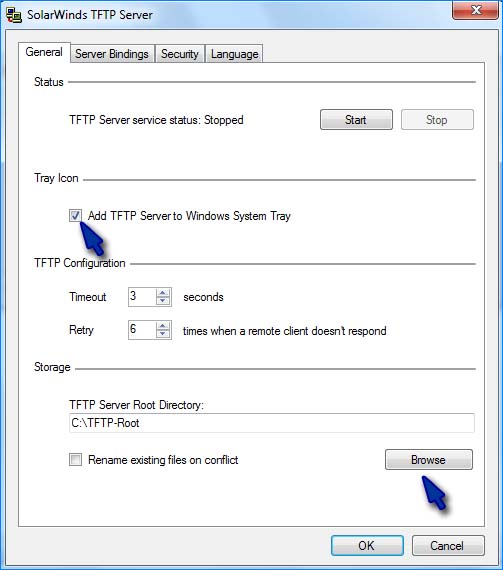
- Выберите корневой каталог сервера. В нем будут храниться все отправленные и принятые файлы. Чтобы передать файлы, их нужно будет скопировать в этот каталог.
- Перейдите на вкладку Безопасность, чтобы ввести некоторые ограничения. Здесь можно включить прием или передачу, разрешить определенный диапазон IP или только один адрес.
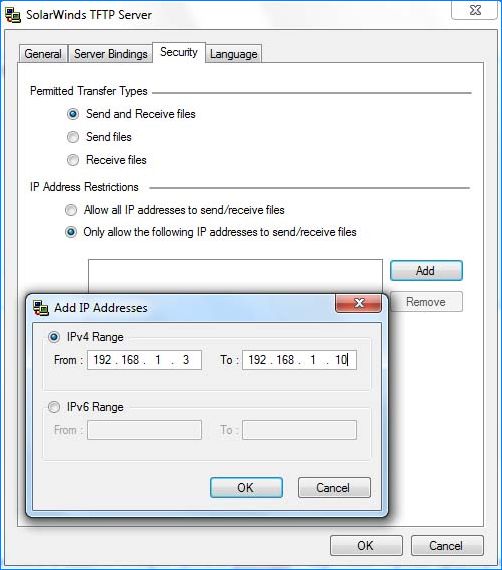
- После нажмите на ОК, чтобы сохранить настройки, и закрыть окно конфигурации.
Как пользоваться TFTP сетью
Если нужен доступ из устройств за пределами сети, потребуется переадресация порта 69. Поскольку экраны настроек разных моделей маршрутизаторов отличаются, предлагаем вам базовое представление.
- Нужно войти в панель конфигурации роутера с адресной строки браузера и ввести логин и пароль, которые указаны в инструкции к устройству.
- Откройте расширенные настройки и найдите NAT или Port Forward.
- Сделайте новую запись и перенаправьте UDP порт 69 на ipv4-адрес.
Если не собираетесь передавать файлы из компьютеров за пределами вашей домашней сети, процедуру с перенаправлением портов можно пропустить.
Конфигурация клиента TFTP
Перейдем к установке клиента на удаленном или локальном компьютере.
- Откройте панель управления и перейдите в раздел «Программы и компоненты».
- С левой стороны экрана кликните на пункт «Включить или выключить компоненты Windows».

- Найдите в списке клиента TFTP и установите флажок. Подтвердите изменения на ОК.
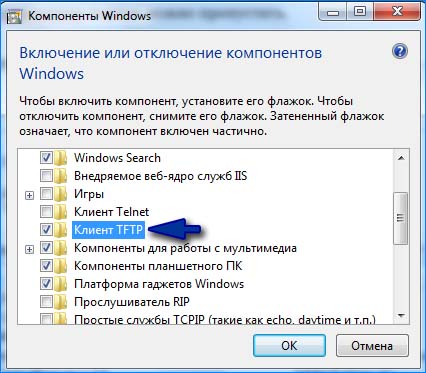
Помните, что установку клиента нужно произвести на компьютере, на котором не запущен сервер TFTP.
Настройка брандмауэра
После установки клиента нужно либо отключить Брандмауэр Windows, либо добавить исключение для соединений TFTP.
- Откройте панель управления, измените просмотр на крупные значки и выберите Брандмауэр Windows.
- С левой стороны нажмите на кнопку «Включение или выключение брандмауэра Windows».
Переключите флажки в двух секциях в положение «Отключить».
- Если не хотите полностью отключать эту функцию защиты, можно добавить исключение для соединений TFTP. Для этого вернитесь в предыдущее окно и выберите «Разрешить запуск программы или компонента через брандмауэр».
- Нажмите на кнопку «Разрешить другую программу», затем на «Обзор». Найдите и добавьте исполняющий файл TFTP.exe, который находится в каталоге WindowsSystem32.
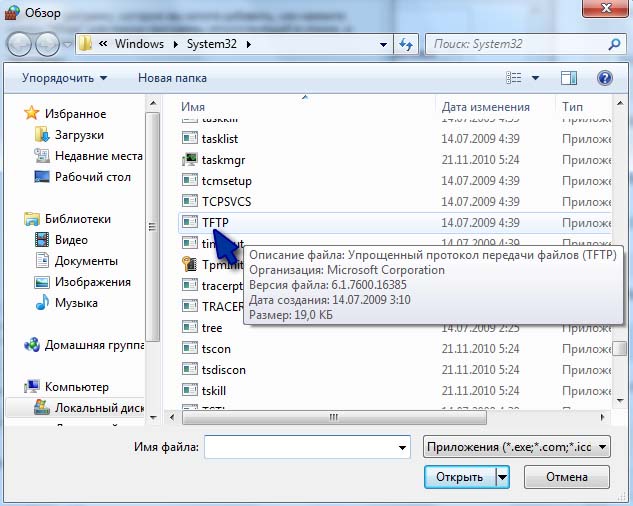
- Установите флажки в полях «частная» и «публичные» и нажмите на ОК.
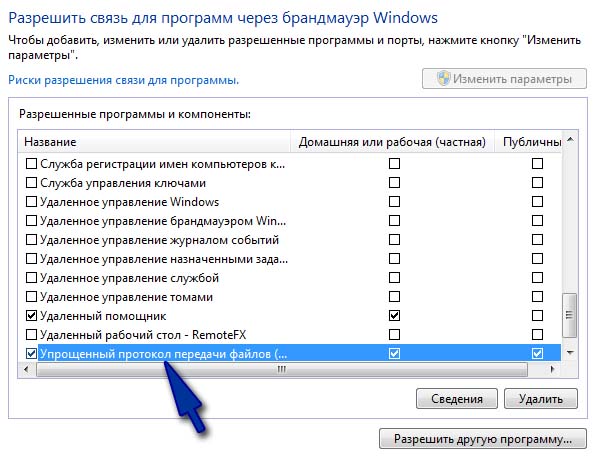
Как передавать файлы в сети TFTP
После установки клиента и перенаправления порта перейдем к передаче файлов. Убедитесь, что сервер запущен, затем следуйте инструкциям:
Нажмите Win + R, в диалоговом окне наберите cmd для вызова командной строки. Перенесите или скопируйте файлы, которые хотите передать, в корневой каталог сервера.
Для отправки файлов нужно использовать параметр PUT, при получении GET. Синтаксис команды выглядит следующим образом:
Tftp -i [server IP address] [GET или PUT] [путь к файлу]
Например, для передачи используйте команду:
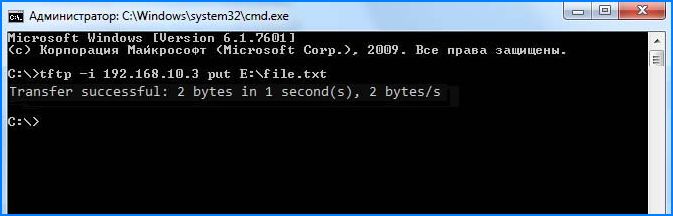
Tftp -i 192.168.10.3 put E:file.txt
Если хотите получить файл, то команда будет выглядеть:
Tftp -i 192.168.10.3 get file.txt
Если хотите переслать на удаленное устройство за пределами сети, нужно указать публичный IP-адрес в командной строке, а затем порт. Примером может быть:
«Имя файла» не является внутренней или внешней командой, исполняемой программой или пакетным файлом
При попытке открыть какую-либо команду через окно служебной программы или консоль, вы сталкиваетесь с ошибкой – «Имя файла» не является внутренней или внешней командой, исполняемой программой или пакетным файлом. Система упрямо не открывает файл по каким-то причинам и этот факт очень раздражает. Причиной этого может быть один из нескольких вариантов: неправильно указан путь к файлу и отсутствие компонента в системе вообще, т.е по указанному адресу его не существует.

Ошибка в системной переменной
Основные причины, по которым появляется ошибка «не является внутренней или внешней командой»
Как уже было сказано, одна из причин заключается в неправильном указании пути к открываемому файлу. Обычно путь к файлу прописан в переменной «Path» в системе, должен быть указан строгий путь к директории, в котором размещены нужные файлы. Если имеются какие-то ошибки в настройках при указании пути в переменной, либо при указании имени файла, то система будет выдавать именно такую ошибку – «имя файла» не является внутренней или внешней командой, исполняемой программой.
Первым делом необходимо указать точный путь переменной «Path» операционной системе, чтобы не возникало ошибок при открытии файла. Для этого нужно наверняка знать расположение папки. К примеру, обратимся к программе, которая в дальнейшем будет работать с исполняемым файлом в определенной папке.
Переменная «Path» — это переменная операционной системы, которая служит для того, чтобы найти указанные исполняемые объекты через командную строку или терминал. Найти ее можно в панели управления Windows. В новых версиях Виндовс и других ОС указание вручную обычно не требуется.

Системная переменная Path
Указываем правильный путь в переменной path на ОС Windows 7
Чтобы правильно указать путь необходимо знать точное расположение файла. Если файл программы, который нужно открыть лежит на диске в С:Program FilesJavajdk 1.8.0.45bin, тогда этот путь нужно скопировать и указать в системной переменной для последующего открытия.
- Далее нам понадобиться рабочий стол, наводим мышь на «Мой компьютер» и в контекстном меню выбираем «Свойства».
- Нажимаем «Дополнительные параметры» слева и выбираем пункт «Переменные среды».
- В открывшемся окне ищем строку «Path» нажимаем на нее и вставляем скопированные путь сюда.
- Действие нужно подтвердить кнопкой «Ок». Компьютер желательно перезагрузить, чтобы настройки точно вступили в силу. Откройте консоль и вбейте нужную команду. Ошибки быть не должно.

Командная строка
В том случае, если ошибка будет появляться снова, попробуйте перенести программу в рабочие директории диска с установленной операционной системой, например /System32. С этой директорией Виндовс работает чаще.
Также ошибки возникают из-за отсутствия компонентов программы. Устранить их можно дополнив нужными. Для примера возьмем компонент «Telnet». Чтобы его включить, перейдите:

- На «Панель управления».
- Дальше выберите «Включение и выключение компонентов».
- Из списка выбираем «Клиент Telnet», напротив ставим галочку и нажимаем «Ок».
- Компонент должен работать и ошибок возникать больше не должно.
Компонент Windows Telnet
Источник
Источник: onecomp.ru
Русские Блоги
«Решено» — это не внутренняя или внешняя команда и не исполняемая программа (моя проблема решена)
Как решить это не внутренняя или внешняя команда, исполняемая программа или командный файл.
Метод / Шаг
- Введите команду или запустите пакет в командной строке. Приглашение не является внутренней или внешней командой, а также не исполняемой программой или пакетным файлом.

- Это связано с тем, что существует проблема с конфигурацией переменной системной среды системы, и переменную системной среды необходимо изменить вручную.
- Щелкните правой кнопкой мыши на моем компьютере и выберите свойства

- Выберите расширенные настройки системы

- В свойствах системы выберите вкладку «Дополнительно», щелкните указанную ниже переменную среды.

- Выберите следующие переменные системной среды

- Найдите элемент PATH, нажмите кнопку изменить

- Добавьте точку с запятой в конце строки значения «;», а затем добавьте путь к system32


- Все подтверждают прошлое
- Команда работает правильно

Интеллектуальная рекомендация
Исправить document.getElementsByName не может получить теги DIV под IE
MySQL Backup, план восстановления, Mysqlbinlog, MySqldump, Master и последующий
Три -слойная модель системы управления базами данных СУБД: физический слой, логический слой и уровень просмотра. Физический слой: определите форму хранения данных. Логический слой: это таблица с линие.

Знание сценария оболочки (2)
-Ну судить, не являются ли строки неэмпатными -Z определить, пустые ли строки = Определить, является ли содержимое строки согласованным Пересечение = Определить, не является ли содержимое строки непос.
Node.js Пакет и инструмент управления пакетом NPM
Node.js Пакет и инструмент управления пакетом NPM 1.node.js. 1.1 В пакете входит следующее: Package.json: Опишите пакет Хранить двоичные файлы в подкаталоге Bin Хранить файлы JavaScript в подкаталоге .
Источник: russianblogs.com
